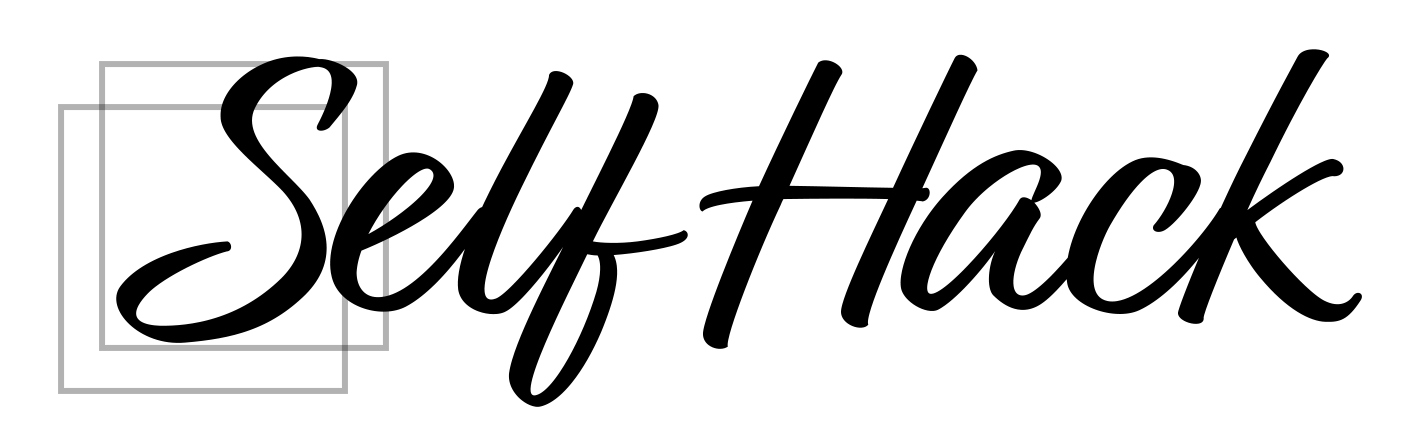現在売れに売れまくっているソニー(SONY)のα7iiiですが、αシリーズを使おうと思った際に、初心者に一番最初に立ちはだかるのが初期設定です。
今までソニーを使用していた人は問題ないかもしれませんが、キヤノンやニコンなどの他メーカーからの乗り換えの方は設定が複雑で苦戦するかもしれません。ただその分、カスタマイズも豊富にできるので自分好みの機種にする面白さもあります。
こちらの記事では、α7iiiの設定方法についてわかりやすく説明していきます。
α7iiiの初期設定
それでは早速購入したばかりのα7iiiの初期設定をしていきましょう。下記に関しては、他サイトでも紹介されているので説明は不要かと思いますので割愛します。
- ストラップ装着
- レンズフード装着
- 日付,時間設定
カメラの金額は高価なものになりますし、少しでも長く使い続けたいのであれば、カメラを傷や故障から守るためのストラップやレンズフード(レンズ保護フィルターでも可)は必須ですので必ず装着するようにしてください。
「レンズフードって何?」の人は以下の記事を参考にしてみてください。
それでは初期設定の方法を見ていきましょう。
初期設定1.メモリーカードなしレリーズ
写真撮影をしていて、とても大事になってくるのが撮影したデータです。特にカメラを仕事としている方は命の次に大事と言っても過言ではありません。ですのでメモリーカードの扱いには、どの機材よりも丁重になります。プロカメラマンは、今でもホテルの金庫に撮影したメモリーカードを預けている人も多いそうです。
そんなメモリーカードですが、データの移行を行う際に、メモリーカードをカメラボディから抜き、その後にうっかり戻すのを忘れて、そのまま撮影へ行ってしまうことがあります。気付いたら何も写真が撮れていなかったなんてことがあるそうです。
こういったトラブルを防ぐために、メモリーカードなしレリーズは禁止に設定しておくと良いでしょう。
設定方法は、
- MENUボタン
- カメラマーク2のタブを選択
- 4ページ目の「メモリーカードなしレリーズ」を選択
- 禁止を選択
これだけです。
これでメモリーカードがボディーに入っていない際は、撮影ができなくなるのですぐに気づくことができます。
初期設定2.ファイル形式はRAW+JPEG
次に撮影した写真を何のファイル形式で保存するかです。こちらはRAW+JPEGを選んでおきましょう。基本的に撮影をしている人はレタッチをする方が多いと思うので、ほとんどRAWデータしか使いません。
ただ、何かがあった際のバックアップとしてJPEGデータを残している方が多いようです。
初心者の方も最初は編集できる技術がないのでJPEGしか使わないかもしれませんが、カメラに興味を持ってきて編集したくなった際に、JPEGよりもRAWデータがあった方が何かと便利で、様々なレタッチが可能になるので、容量に余裕があればRAW+JPEGがおすすめです。
設定方法は下記になります。
- MENUボタン
- カメラマーク1のタブを選択
- 1番上にある「ファイル形式」を選択
- RAW+JPEGを選択
ファイル形式の項目よりも下に「JPEG画質」という項目があります。これは見ての通りJPEGの画質になりますので、1番高いエクストラファインを選択しておきましょう。
初期設定3.撮影構図に必要なグリッドライン
初心者の方はグリッドラインがあると、撮影のできが綺麗に仕上がります。
基本的にカメラを始めたばかりの人は、構図に迷ってしまったり、日の丸構図(被写体を真ん中に持ってくる構図)になってしまいがちです。日の丸構図も使い所があるのですが、間違えた使い方をするといかにも初心者が撮ったような写真になってしまいがちです。
グリッドラインをオンにしておけば、撮影時もグリッドラインの線を参考に、被写体や構図を合わせることができます。
設定方法になります。
- MENUボタン
- カメラマーク2のタブを選択
- 6ページ目の上から4番目にある「グリッドライン」を選択
- ”3分割”、”方眼”、”対角+方眼”と選べるので、使いやすいグリッドラインを選択
構図について詳しく説明している記事もあるので参考にしてみてください。
初期設定4.ピント合わせに最適なピーキング機能
カメラ初心者で1番よくあるのが、撮影後に写真を見返していたらピント(フォーカス)が合っていなかったなんてことだと思います。
僕も何度も経験して、せっかく良い画が撮れたのにピントが合っていなかっただけで、泣く泣くボツになった写真も何度もありました。
そんな初心者泣かせのピント合わせが、撮影時にしっかりわかる機能があります。それがピーキング機能です。
ピーキング機能というのは、ピント(フォーカス)が合っている場所のみ、わかりやすく色を塗ってくれる機能です。ピーキングでの色は、レッド・ホワイト・イエローから選べますのであなたが見やすい色を選択してみましょう。
以下が設定方法になります。
- MENUボタン
- カメラマーク1のタブを選択
- 13ページ目の1番下にある「ピーキング設定」を選択
- 「ピーキング表示」を押すことで設定を選べます
- 「ピーキングレベル」はピントが合った際の輪郭を強調する度合いを設定します
- 「ピーキング色」は説明したとおり撮影しやすい三色から選びましょう
まとめ
ここまでα7iiiの初期設定方法について説明してきましたが、いかがだったでしょうか。
はじめて使う方は操作に慣れるのに時間がかかりますので、まずは基本的な初期設定はしっかり行っておいたほうが良いでしょう。そしてとにかくカメラを触って触って、いろんな機能を使用してみることです。
構図や撮影技術、実践を学ぶことももちろん大事ですが、メイン機材であるカメラの使い方を理解していないのは、工具の使い方がわからない大工さんのようなものです。
とにかくカメラの機能を知って、それから使い倒すことが大事です。カメラの使い方をマスターすれば、撮影時も自分の体のように動かせるので、写真撮影も余計に楽しくなっていきますよ。